Fjernskrivebord (RDP) er en populært brugt funktion i Windows, der giver os mulighed for at få adgang til og kontrollere fjerncomputere eller virtuelle maskiner fra en anden enhed/placering. Standardporten for RDP er ' 3389 ”, som er en kendt havn. Så det kan øge chancerne for ondsindede angreb, da angriberne ofte målretter mod sårbare systemer ved at søge efter velkendte porte. Derfor kan ændring af lytteporten til Remote Desktop tilføje et ekstra lag af sikkerhed.
Dette indlæg vil illustrere følgende metoder til at ændre lytteporten for et fjernskrivebord i Windows:
Hvordan ændrer jeg lytteporten til RDP ved hjælp af en registreringseditor?
Registreringseditoren er den nemmeste og mest bekvemme måde at ændre lytteporten til RDP. For at gøre det skal du følge nedenstående trinvise instruktioner:
Trin 1: Start Registreringseditor
Åbn 'Registry Editor' fra Windows Search Bar:
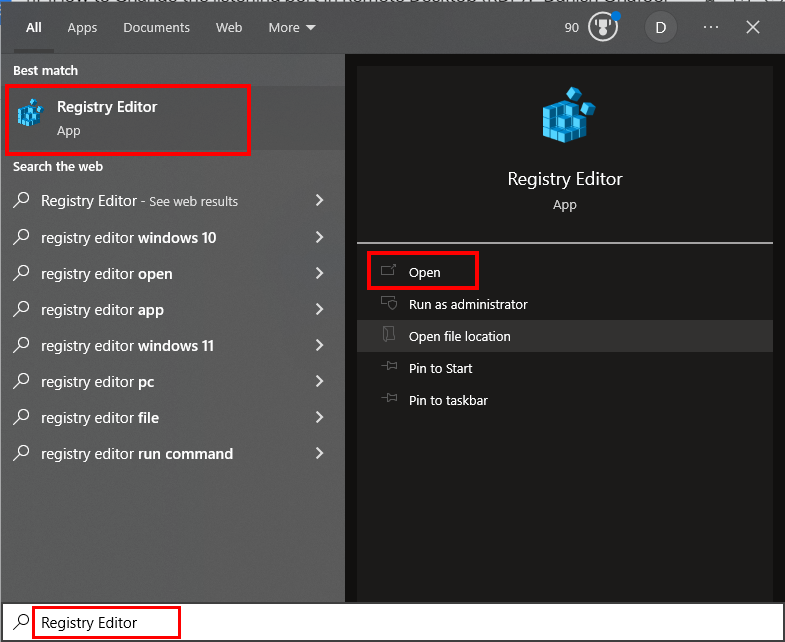
Trin 2: Naviger til Registreringsundernøgle
Indtast følgende sti i registreringseditorens søgefelt:
'HKEY_LOCAL_MACHINE\System\CurrentControlSet\Control\Terminal Server\WinStations\RDP-Tcp':
Den givne sti vil navigere dig til mappen 'RDP-Tcp':
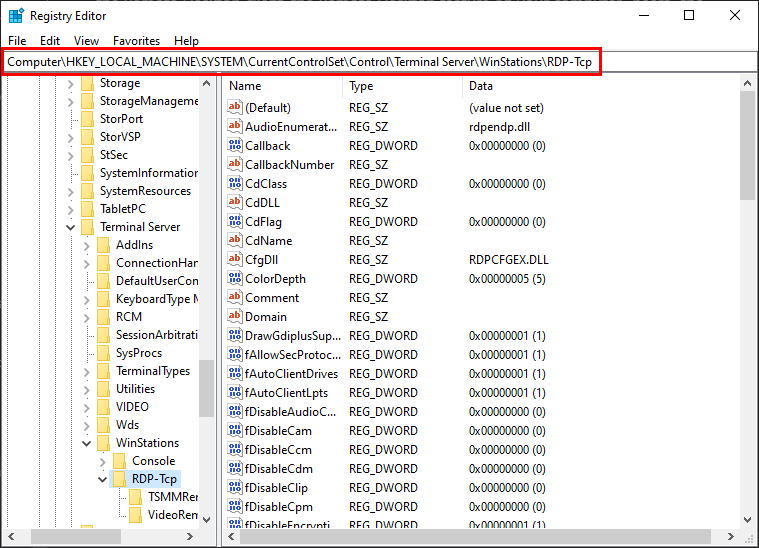
Trin 3: Find og skift portnummeret
Find ' Portnummer ', højreklik på den og vælg ' Modificere… ' mulighed:

Vælg basen som ' Decimal ', angiv portnummeret under ' værdi data ', tryk på ' Okay '-knappen, luk ' Registreringseditor ', og ' Genstart ” systemet til at implementere ændringerne:
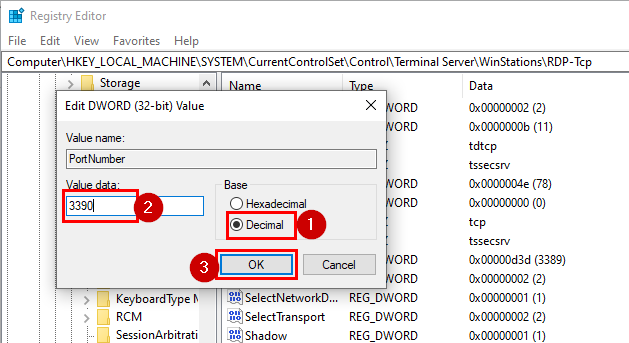
Når du genstarter systemet, begynder fjernskrivebordstjenesten at lytte på den nyligt angivne port.
Hvordan ændrer/indstiller jeg lytteporten til RDP ved hjælp af Windows PowerShell?
Hvis du finder ovenstående metode ineffektiv eller foretrækker en CLI-baseret tilgang, skal du følge nedenstående trin for at ændre lytteporten til Remote Desktop ved hjælp af PowerShell:
Trin 1: Åbn PowerShell
Find 'PowerShell' i Windows-søgefeltet/-menuen, og åbn den som administrator:
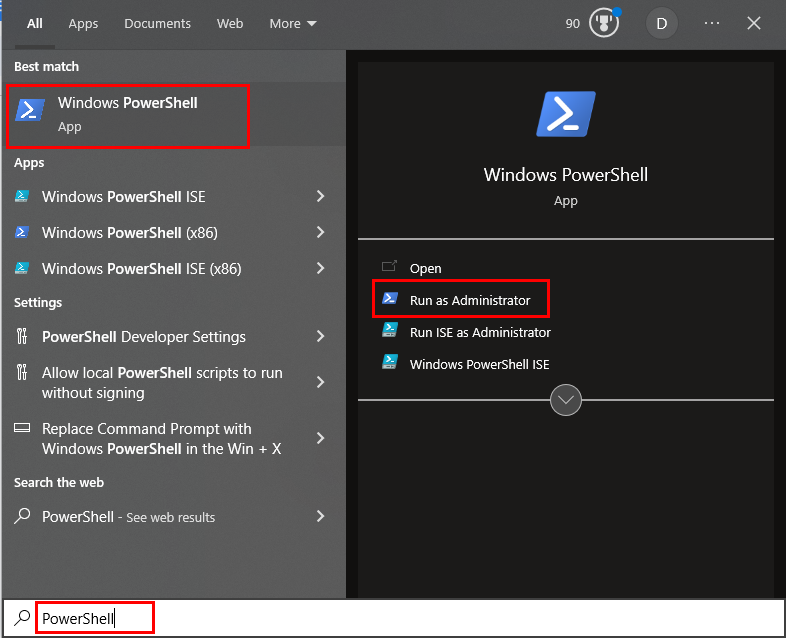
Trin 2: Find den aktuelle port
Udfør følgende cmdlet for at finde den aktuelle lytteport for RDP:
Get-ItemProperty -Sti 'HKLM:\SYSTEM\CurrentControlSet\Control\Terminal Server\WinStations\RDP-Tcp' -navn 'Portnummer'
Følgende uddrag illustrerer, at ' Get-ItemProperty ” kommando udført med succes og henter alle detaljer:
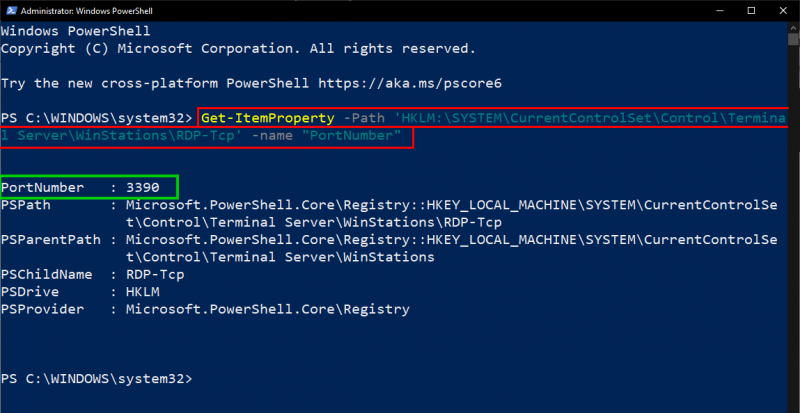
Det næste trin involverer at fortsætte med processen med portændring.
Trin 3: Skift/ændre den aktuelle port
Brug den nedenstående cmdlet til at ændre den aktuelle port:
$ portværdi = 3389
Ovenstående cmdlet vil specificere en ny lytteport for RDP, dvs. 3389 ”:

Trin 4: Tilføj RDP-port til registreringsdatabasen
Udfør følgende stykke kode for at tilføje/indstille den nye RDP-port til registreringsdatabasen:
Set-ItemProperty -Sti 'HKLM:\SYSTEM\CurrentControlSet\Control\Terminal Server\WinStations\RDP-Tcp' -navn 'Portnummer' -Værdi $portværdi
Markøren flytter til følgende linje, som angiver, at RDP-porten er blevet tilføjet til registreringsdatabasen:

Markøren flytter til næste linje, som angiver, at RDP-porten er blevet tilføjet til registreringsdatabasen.
Trin 5: Ændring af TCP og UDP
RDP bruger TCP som standard transportprotokol til at indstille fjernforbindelser. RDP-porte kan dog ændres i Windows, når det er nødvendigt. Kør følgende cmdlet for at ændre TCP-porten:
Ny-NetFirewallRule -Visningsnavn 'RDPPORTLatest-TCP-In' -Profil 'Offentlig' -Retning Indgående -Handling Give lov til - Protokol TCP -LocalPort $portværdi
Ved vellykket udførelse af den givne cmdlet vil brugeren få følgende output, der inkluderer 'Navn', 'Visningsnavn', 'Profil', 'Status' osv.
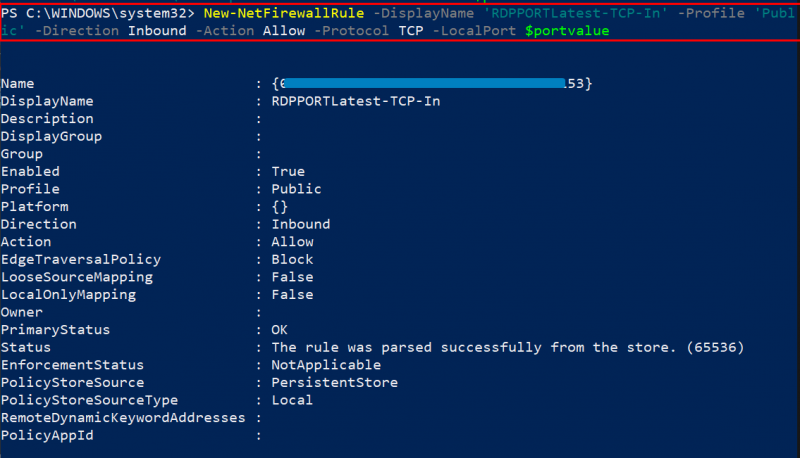
På samme måde kan brugere ændre UDP-porten ved at udføre nedenstående kommando:
Nedenstående uddrag beviser, at udførelse af den givne cmdlet henter UDP-portændringsdetaljerne, såsom 'Navn', 'Displaynavn', 'Profil', 'Retning', 'Primær status' osv.
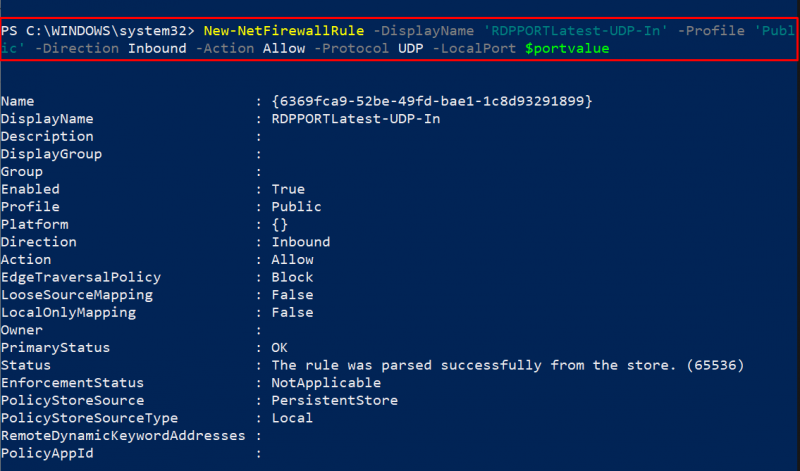
Trin 6: Bekræftelse
Brug følgende cmdlet til at kontrollere, om lytteporten til fjernskrivebordet er blevet ændret eller ej:
Get-ItemProperty -Sti 'HKLM:\SYSTEM\CurrentControlSet\Control\Terminal Server\WinStations\RDP-Tcp' -navn 'Portnummer'
Nedenstående uddrag viser portnummeret sammen med andre detaljer som 'PSPath', 'PSProvider' osv., som bekræfter portændringen:
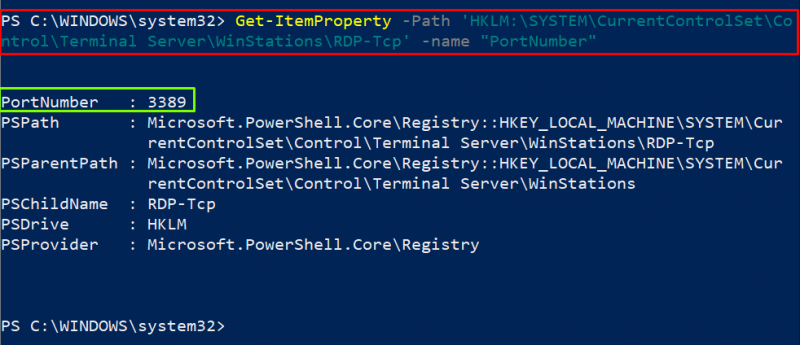
Det handler om at ændre lytteporten til RDP i Windows.
Konklusion
Brug registreringseditoren eller PowerShell til at ændre lytteporten for RDP (Remote Desktop) i Windows. For eksempel, for at ændre lytteporten for RDP, start registreringseditoren, naviger til registreringsdatabasenøglen, find portnummeret, vælg basen som 'Decimal', angiv portnummeret under 'værdidata', tryk på knappen 'OK', luk 'Registry Editor', og 'Genstart' systemet for at implementere ændringerne. Dette indlæg har uddybet et par metoder til at ændre lytteporten for RDP.